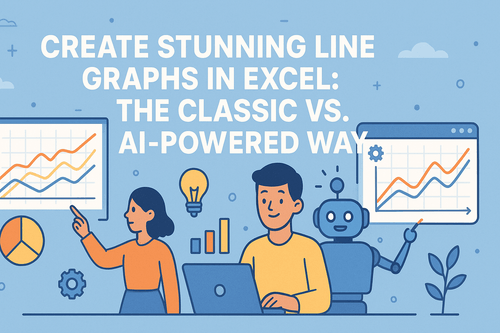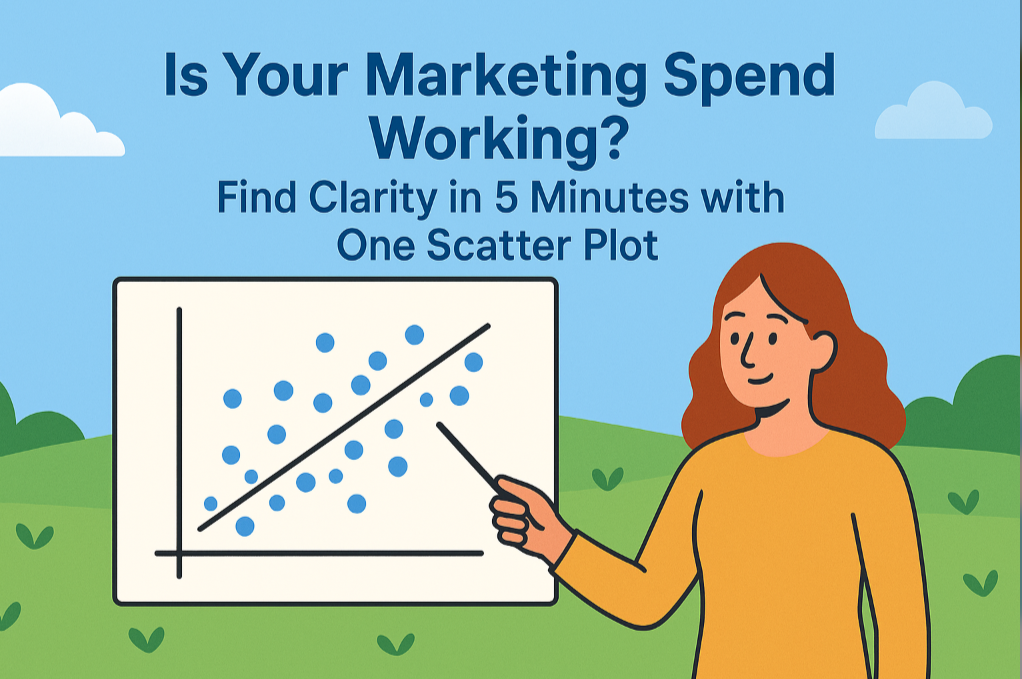何があなたのパイを食べているのか?
Eコマースにおいて、どの商品カテゴリーが本当に収益を生んでいるかを知ることは、ビジネス戦略にX線視力を備えるようなものです。Amazonの売り手であれShopifyの達人であれ、カテゴリー分布を理解することで、どこに集中すべきか、そしてどこを即座に切り捨てるべきかがわかります🥔。
従来の方法:フィルターとピボット地獄
先月の売上をカテゴリー別に可視化したい場合、Excelでは通常以下の手順が必要です:
- プラットフォームからCSVをインポート(数字のジャングルにご挨拶 )
- ピボットテーブル作成:行に
Category、合計にSalesを設定 - 手動で円グラフを挿入
- ラベル、色、フォントを調整
- 何かがおかしいと気づき、やり直し…
正直?バターナイフでパイを切るようなものです🍰
ExcelmaticのAIパワードショートカット
こんな光景を想像してください:
プロンプト:商品カテゴリー別の売上を円グラフで表示
ボン。1つのグラフが完成し、プレゼンやレポート、投資家向けアップデートにすぐ使えます。ドラッグもスライスも不要。ただのパイです🧁
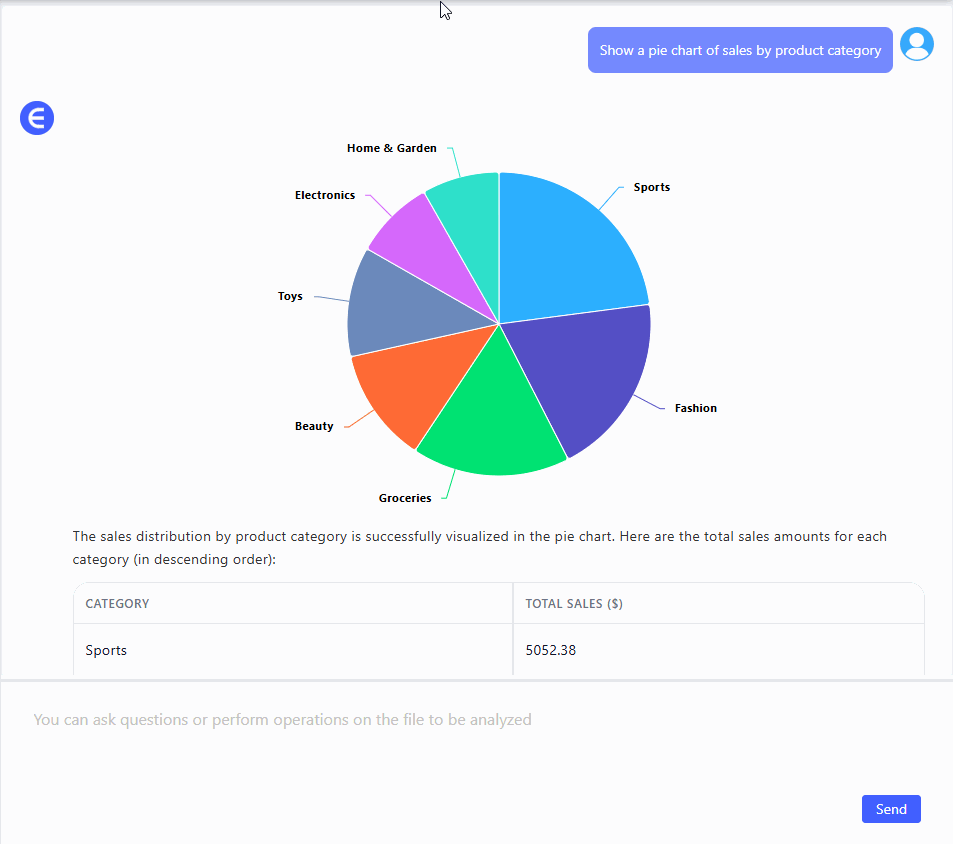
なぜ円グラフなのか?
- 構成比を示したい場合(時系列変化ではない)
- カテゴリー数が少ない(理想的には6未満)ので、ピザのようにぐちゃぐちゃにならない
- 重点領域を優先する必要がある場合(例:低パフォーマンスのカテゴリーを強化)
手動の円グラフ vs Excelmatic AI:勝者は?
| ステップ | 従来のExcel | Excelmatic AI |
|---|---|---|
| データグループ化 | 手動(SUMIF/ピボット) | 自動 |
| グラフタイプ選択 | 多すぎて混乱 | スマートデフォルト |
| ラベルカスタマイズ | 手動で面倒 | クリーンで自動配置 |
| %と数値の表示 | 高度な書式設定 | 組み込み |
| 次元ごとのドリルダウン | 新しいグラフが必要 | 新しい質問をするだけ |
| デザイン/カラーテーマ | イマイチ | モダンでバランス良し |
| 完了までの時間 | 15–25分 | 1分未満 |
ボーナスのヒント:
- 円グラフにテーブルを組み合わせて詳細をサポート
- 高コントラストのカラーコード付き凡例を使用
- パーセンテージラベルを直接グラフに追加してインパクトを
まとめ
複数のカテゴリーにまたがる数十のSKUを管理していると、木を見て森を見失いがちです。ExcelmaticやAIアシスタントが生成するシンプルな円グラフは、数秒で明確な洞察をもたらします。
試してみませんか?Excelmaticを今すぐ試す >>